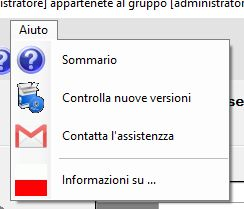
Selezionando il menu "Aiuto", si apre una finestra a tendina ove sono presenti due comandi, che possono essere disabilitati a seconda se l'utente è connesso, e a quale tipologia di utenti appartiene l'utente connesso.
1)Sommario - Comando sempre abilitato
2)Controlla nuove versioni - Comando abilitato solo se è connesso un utente e se presente un collegamento internet
3)Contatta l'assistenza - Comando abilitato solo se è connesso un utente e se presente un collegamento internet
4)Informazioni su ... - Comando sempre abilitato
Con questo comando, sempre abilitato, viene visualizzato il sommario dell'aiuto in linea.
Con questo comando, abilitato solo se è connesso un utente e se presente un collegamento internet, il programma cercherà in rete se è presente una nuova versione per l'applicazione. Per installarla, se presente, seguire le indicazioni che verranno visualizzate.
Con questo comando, abilitato solo se è connesso un utente e se presente un collegamento internet, viene visualizzata una finestra su cui è possibile inviare una richiesta di assistenza.
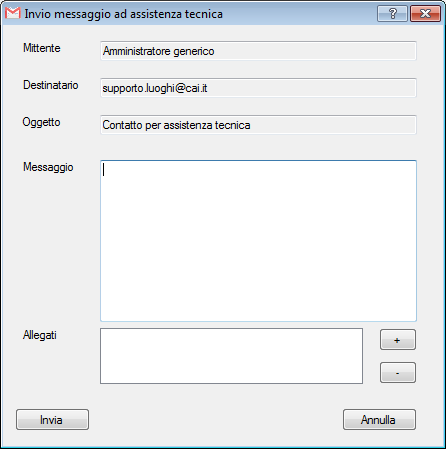
Contatta assistenza
Tramite questa interfaccia è possibile inviare una mail al centro di assistenza per richiedere informazioni riguardo il software Luoghi.
Con questo comando, sempre abilitato, vengono visualizzate alcune informazioni sull'applicazione.
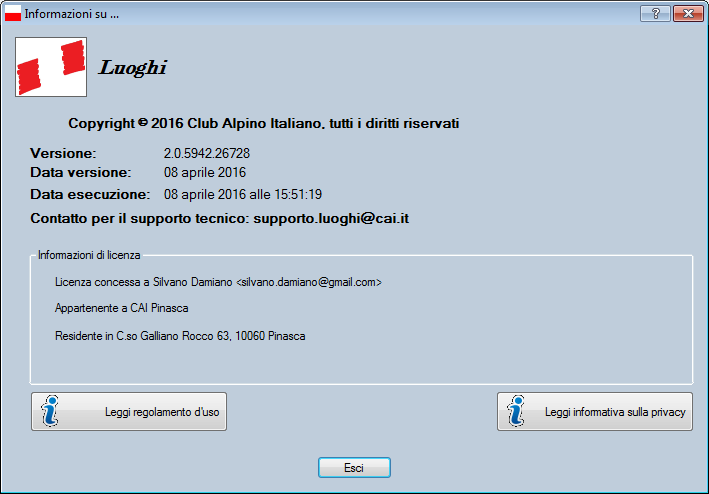
Informazioni su ...
In questa finestra sono visibili le seguenti informazioni:
- Informazioni sui diritti d'autore
- Versione del programma
- Data della versione
- Data di esecuzione del programma
- Indirizzo mail di supporto
- Informazioni sulla licenza
E' possibile visualizzare le informazioni relative alla privacy e il regolamento d'uso dell'applicazione Luoghi, selezionando i relativi pulsanti sarà aperta la finestra di visualizzazione documenti.
Per uscire da questa visualizzazione selezionare il pulsante 'Esci'.